Úvod
V tomto článku sú popísané problémy, ktoré sú opravené, a pravidlá pridané aktualizáciou štandardného nástroja na prípravu migrácie na Windows Small Business Server 2011. Tento článok popisuje aj akcie, ktoré je potrebné vykonať, ak sa po narušení niektorých z týchto pravidiel po spustení štandardného nástroja na prípravu migrácie na Windows Small Business Server 2011.
Nástroj na štandardnú migráciu na windows Small Business Server 2011 je súčasťou štandardného inštalačného média Windows Small Business Servera 2011. Tento nástroj je spustený na zdrojovom serveri migrácie (napríklad v počítači so systémom Windows Small Business Server 2003 alebo Windows Small Business Server 2008) na prípravu zdrojového servera na migráciu. Tento nástroj vykonáva na zdrojovom serveri nasledujúce úlohy:
-
Zvýši funkčnú úroveň domény a doménovej úrovne
-
Aktualizuje schému služby Active Directory
-
Inštaluje aktualizáciu s cieľom rozšíriť podporu licencií
-
Konvertuje Exchange Server zo zmiešaného režimu do natívneho režimu
-
Kontroluje zdrojový server a identifikuje potenciálne problémy
Ďalšie informácie
Informácie o aktualizácii
Ako získať túto aktualizáciu
Ak chcete získať aktualizáciu, spustite Windows Small Business Server 2011 Standard Migration Preparation Tool.
Požiadavky
Ak chcete použiť túto aktualizáciu, musíte mať na zdrojovom serveri migrácie nainštalovaný Nástroj na štandardnú migráciu Windows Small Business Servera 2011.
Informácie o databáze Registry
Ak chcete použiť aktualizáciu v tomto balíku, nie je potrebné vykonávať žiadne zmeny v databáze Registry.
Požiadavka na reštartovanie
Po použití tejto aktualizácie nie je potrebné reštartovať počítač.
Informácie o nahradení aktualizácie
Táto aktualizácia nenahrádza predchádzajúcu vydanú aktualizáciu.
Ďalšie informácie o terminológii aktualizácie softvéru nájdete po kliknutí na nasledujúce číslo článku, ktorý sa zobrazí v databáze Microsoft Knowledge Base:
824684 Popis štandardnej terminológie, ktorá sa používa na popis aktualizácií softvéru od spoločnosti Microsoft
Problémy, ktoré sú opravené v tejto aktualizácii
Problém 1
Nástroj na štandardnú migráciu systému Windows Small Business Server 2011 zisťuje iba chyby zalomenie denníka, ktoré sa vyskytli za posledných 24 hodín. Po nainštalovaní tejto aktualizácie windows Small Business Server 2011 Standard Migration Preparation Tool skontroluje, či sa v denníku vyskytujú najnovšie chyby zábalu.
Problém 2
Súbor SourceTool.log obsahuje nasledujúce nesprávne prehlásenie, že vo verzii vydania štandardného nástroja na migráciu windows Small Business Server 2011 neexistuje riadok:
Kontrola stavu dátumu: Politika spustenia je nastavená na remotesigned. TENTO RIADOK BY SA NEMAL ZOBRAZIŤ V OFICIÁLNEJ ZOSTAVTE.
Problém 3
Ak sa služba servera DNS na zdrojovom serveri migrácie nezačal, zobrazí sa upozornenie Nástroja na štandardnú migráciu Windows Small Business Servera 2011 Standard Migration Preparation. Po nainštalovaní tejto aktualizácie nástroj namiesto upozornenia zobrazí chybu, ak služba DNS servera nie je spustená.
Pravidlá pridané touto aktualizáciou
Pravidlo 1
Táto aktualizácia pridá toto pravidlo a skontroluje, či _msdcs DNS pásmo existuje na zdrojovom serveri migrácie:
Pravidlo: _msdcs pre DNS server sa nenašiel v závažnosti servera DNS: Popis chyby: _msdcs
DNS zone sa na DNS
serveri nenašiel. Možno budete musieť reštartovať službu ICHON na zdrojovom serveri alebo prejsť na http://support.microsoft.com/kb/310568 ďalšie podrobnosti.
Pravidlo 2
Táto aktualizácia pridá nasledujúce pravidlo na kontrolu, či je možnosť Povoliť dedičné povolenia zapnutá pre ukladanie poštových schránok a pre verejný priečinok v službe Active Directory:
Pravidlo: Dedenie zoznamu prístupových položiek (ACL) je blokované: Popis chyby: Nastavenie servera Exchange vyžaduje, aby bolo povolené dedenie zoznamu prístupových položiek
(ACL). Ďalšie podrobnosti nájdete http://technet.microsoft.com/en-us/library/bb643112(EXCHG.80).aspx.
Poznámka Toto pravidlo sa vzťahuje len na zdrojové servery migrácie so systémom Windows Small Business Server 2003 alebo Windows Small Business Server 2008.
Pravidlo 3
Táto aktualizácia pridáva nasledujúce pravidlo na kontrolu, či sa štruktúra Organizačná jednotka MyBusiness (OU) nachádza na zdrojovom serveri migrácie.
Pravidlo: MyBusiness OU sa v serveri systému Windows SBS nenašiel: Popis chyby: MyBusiness OU a jeho štruktúra na zdrojovom
serveri migrácie neexistujú. Prejdite na http://support.microsoft.com/kb/2578426 a vytvorte štruktúru.
Poznámka Toto pravidlo sa vzťahuje len na zdrojové servery migrácie so systémom Windows Small Business Server 2003 alebo Windows Small Business Server 2008.
Akcie, ktoré je potrebné vykonať, ak toto pravidlo porušujete Na vyriešenie tohto porušenia pravidla znova vytvorte
OU MyBusiness manuálne. Postupujte podľa nasledujúcich krokov:
-
Otvorte položku Používatelia a počítače služby Active Directory.
-
Kliknite pravým tlačidlom myši na objekt názov domény. V kontextovej ponuke ukážte na položku Nové...a potom kliknite na položku Organizačná jednotka. Ak chcete nový objekt pomenovať, zadajte myBusiness.
Poznámka: Zadajte MyBusiness ako jedno slovo. -
V myBusiness OU, ktorú ste vytvorili v kroku 2, vytvorte tieto OU:
-
Počítače
-
Distribučné skupiny
-
Skupiny zabezpečenia
-
Používatelia
-
-
V ou pomocou položky Počítače, ktorú ste vytvorili v kroku 3, vytvorte tieto OU:
-
SBSComputers
-
Servery SBS
-
-
V ou používateľmi, ktorú ste vytvorili v kroku 3, vytvorte nasledujúce OU:
-
SBSUsers (SBSPoužívateľi)
-
Po dokončení týchto krokov by mala mať štruktúra podobná nasledujúcej štruktúre:

Pravidlo 4
Táto aktualizácia pridá nasledujúce pravidlo na kontrolu, či je povolená možnosť Povoliť distribuovanú službu COM v tomto počítači:
Pravidlo: V tomto počítači nie je povolená rozmiestnená com závažnosť: Popis chyby: V tomto počítači
musí byť povolená distribuovaná com. V článku http://technet.microsoft.com/en-us/library/cc771387.aspx informácie o zapnutí distribuovanej služby COM.
Pravidlo 5
Táto aktualizácia pridá toto pravidlo a skontroluje, či sa e-mailová adresa abuse@domain.local nachádza na zdrojovom serveri migrácie:
Pravidlo: abuse@localdomain servera proxy sa zistila závažnosť: Popis chyby: názov abuse@domain.local sa nachádza v adresári v konte [zadajte konto, pre ktoré sa
našlo]. Táto e-mailová adresa bude v konflikte s adresou servera SMTP distribučnej skupiny vytvorenou počas inštalácie, čo bude mať za následok chybu inštalácie inštalácie. Vyhľadajte a zmeňte túto e-mailovú adresu.
Pravidlo 6
Táto aktualizácia pridáva nasledujúce pravidlo na kontrolu, či je služba replikácie súborov zastavená alebo vypnutá na zdrojovom serveri migrácie.
Pravidlo: Služba replikácie súboru nie je
spustená závažnosť: Popis
chyby: Služba replikácie súborov nie je spustená na tomto serveri. Táto služba je spustená a typ spustenia je predvolene nastavený na možnosť Automaticky.
Pravidlo 7
Táto aktualizácia pridá toto pravidlo a skontroluje, či sa používateľ povolenia počítača a používateľských kont na dôverovanie pre delegovanie vzťahuje priamo v objekte predvolenej skupinovej politiky radičov domén (GPO) na skupinu Administrators na zdrojovom serveri migrácie:
Pravidlo: Používateľské kontá nie sú dôveryhodné pre závažnosť delegovania: Popis chyby: Skupina správcov musí byť pre delegovanie dôveryhodná v predvolenej politike
radičov domén. Ďalšie podrobnosti nájdete http://support.microsoft.com/kb/2578426 na karte Domov.
Akcie, ktoré je potrebné urobiť, ak je toto pravidlo narušené Ak chcete vyriešiť toto porušenie
pravidla, upravte objekt GPO Default Domain Controller (Predvolené ovládače domén). Postupujte podľa nasledujúcich krokov:
-
Spustite konzolu Group Policy Management Console (Gpmc.msc).
-
Rozbaľte kontajner Objekty skupinovej politiky.
-
Kliknite pravým tlačidlom myši na položku Predvolená politika radičov domén a potom kliknite na položku Upraviť.
-
Rozbaľte položku Konfigurácia počítača, rozbaľte nastavenia Windowsu, rozbaľte nastavenia zabezpečenia, rozbaľte položku Local Policies (Lokálne politiky) a potom rozbaľte položku User Right Assignment (Priradenie vpravo používateľa).
-
V časti Priradenie používateľských práv vyhľadajte a dvakrát kliknite na položku Povoliť používanie počítača a používateľských kont, aby boli pre delegovanie dôveryhodné.
-
Skontrolujte, či je začiarknuté políčko Definovať tieto nastavenia politiky.
-
Kliknite na položku Pridať používateľa alebo skupinu, pridajte skupinu Správcovia a potom kliknite na tlačidlo OK.
-
Obnovenie skupinovej politiky na serveri. Ak to chcete urobiť, otvorte príkazový riadok, zadajte nasledujúci príkaz a potom stlačte kláves Enter:
gpupdate /force
Po dokončení týchto krokov by ste mali mať nastavenia skupinovej politiky podobné nasledujúcim nastaveniam:

Pravidlo 8
Táto aktualizácia pridáva toto pravidlo a skontroluje, či sa používateľ prihlasuje ako dávková úloha priamo v objekte GPO s predvolenými radičmi domén vzťahuje na skupinu Administrators na zdrojovom serveri migrácie:
Pravidlo: Správne priradenie používateľa – prihlásenie ako dávková úloha nie je správne: Popis chyby: Predvolené nastavenie skupinovej politiky radiča domény "Prihlásenie ako dávková úloha" by malo obsahovať reťazec
BUILTIN\Administrators. Ďalšie informácie nájdete http://support.microsoft.com/kb/2578426 o zosúdli.
Akcie, ktoré je potrebné urobiť, ak je toto pravidlo narušené Ak chcete vyriešiť toto porušenie
pravidla, upravte objekt GPO Default Domain Controller (Predvolené ovládače domén). Postupujte podľa nasledujúcich krokov:
-
Spustite konzolu Group Policy Management Console (Gpmc.msc).
-
Rozbaľte kontajner Objekty skupinovej politiky.
-
Kliknite pravým tlačidlom myši na položku Predvolená politika radičovdomén a potom kliknite na položku Upraviť.
-
Rozbaľte položku Konfigurácia počítača, rozbaľte nastavenia Windowsu,rozbaľte položku Nastavenie zabezpečenia, rozbaľte položku Local Policies(Lokálne politiky) a potom rozbaľte položku User Right Assignment (Správne priradenie používateľa).
-
V časti Priradenie používateľskýchpráv vyhľadajte a dvakrát kliknite na položku Prihlásiť sa ako dávková úloha.
-
Skontrolujte, či je začiarknuté políčko Definovať tieto nastavenia politiky.
-
Kliknite na položku Pridať používateľa alebo skupinu a skontrolujte, či sú v zozname nasledujúce skupiny:
-
Správcovia
-
PerformanceLogUser
Ak niektorá z týchto skupín nie je v zozname, pridajte ich kliknutím na položku Pridať používateľa alebo skupinu.... Potom kliknite na tlačidlo OK. -
-
Obnovenie skupinovej politiky na serveri. Ak to chcete urobiť, otvorte príkazový riadok, zadajte nasledujúci príkaz a potom stlačte kláves Enter:
gpupdate /force
Pravidlo 9
Táto aktualizácia pridáva nasledujúce pravidlo na kontrolu, či je KB 939820 nainštalovaný na zdrojovom serveri migrácie:
Pravidlo: KB939820 nie je nainštalovaný Závažnosť: Popis upozornenia: KB939820 musí byť nainštalovaný v počítači
s Windowsom 2003 alebo Windows SBS 2003. Podrobnosti o stiahnutí http://support.microsoft.com/kb/939820 v časti Podrobnosti o súbore.
Poznámka Toto pravidlo sa vzťahuje len na zdrojové servery migrácie so systémom Windows Small Business Server 2003 Windows Server 2003.
Ďalšie informácie o kb 939820 nájdete v téme Udalosti 1925, 1006, 1645, 1055, 40961 v radiči domény s windows serverom 2008 alebo chybách overovania
Pravidlo 10
Táto aktualizácia pridá tieto čiastkové pravidlá do kontroly stavu služby Active Directory:
Sub-rule 1
Nasledujúce poddomény kontrolujú, či subdomény existujú v službe Active Directory:
Pravidlo: Existujú subdomény, závažnosť: Popis chyby: Windows SBS nie je možné nainštalovať, ak sú prítomné
subdomény. Ďalšie informácie nájdete http://support.microsoft.com/kb/2578426 o zosúdli.
Akcie, ktoré je potrebné urobiť, ak je toto pod pravidlo narušené Na vyriešenie tohto porušenia pod pravidlom odstráňte Active Directory z radičov domén v subdoméne a potom povoľte možnosť Toto je posledný radič domény v tejto
doméne. Subdoména sa odstráni hneď po vykonaní tejto operácie v poslednom radiči domény.
Poznámka: Windows Small Business Server nepodporuje dôveryhodné informácie. Patria sem dôveryhodné dôveryhodné skupiny vytvorené podriadenou doménou. Windows Small Business Server preto nepodporuje scenáre, ktoré obsahujú subdomény.
Sub-rule 2
Nasledujúce pod pravidlo kontroluje, či sú na zdrojovom serveri migrácie prítomné všetky hlavné roly operácií (známe aj ako flexibilné jednoduché hlavné operácie alebo FSMO):
Pravidlo: Niektoré roly FSMO v zdrojovom serveri systému Windows SBS chýbajú závažnosť: Popis chyby: Niektoré roly FSMO v zdrojovom serveri
Windows SBS chýbajú. Ďalšie informácie nájdete http://support.microsoft.com/kb/2578426 o zosúdli.
Poznámka Toto pravidlo sa vzťahuje len na zdrojové servery migrácie so systémom Windows Small Business Server 2003 alebo Windows Small Business Server 2008.
Akcie, ktoré je potrebné urobiť, ak je toto pod pravidlo narušené Na vyriešenie tohto porušenia pod pravidlom preneste všetky roly FSMO, ktoré nevlastní server Windows Small Business Server, späť na
server Windows Small Business Server. Postupujte podľa nasledujúcich krokov.
Poznámka: Windows Small Business Server musí mať všetky roly FSMO.
-
Overte, ktoré roly FSMO drží Windows Small Business Server. Ak to chcete urobiť, otvorte príkazový riadok, zadajte nasledujúci príkaz a potom stlačte kláves Enter:
NETDOM QUERY FSMO
-
Do príkazového riadka na správu zadajte NTDSUTIL a potom stlačte kláves Enter.
-
Zadajte príkaz activate instance NTDS (aktivovať inštanciu NTDS) a potom stlačte kláves Enter.
Poznámka Tento príkaz sa vyžaduje len v systéme Windows Small Business Server 2008. -
Zadajte roly a stlačte kláves Enter.
-
Zadajte text Connections a potom stlačte kláves Enter.
-
Zadajte text connect to servername (pripojiť sa k názvu servera) a stlačte kláves Enter.
Poznámka V tomto príkaze predstavuje názov servera zástupný názov servera Windows Small Business Server. -
Do výzvy na pripojenie k serveru zadajte q a potom stlačte kláves Enter.
-
Zadajte výraz veľkosť PDC, stlačte kláves Enter a potom v dialógovom okne Potvrdenie záchvatu roly kliknite na tlačidlo Áno.
-
Zadajte výraz zachytiť predlohu infraštruktúry, stlačte kláves Enter a potom v dialógovom okne Potvrdenie záchvatu roly kliknite na tlačidlo Áno.
-
Zadajte výraz Seize poming master (Veľkosť predlohy pomenovania), stlačte kláves Enter a potom v dialógovom okne Potvrdenie záchvatu roly kliknite na tlačidlo Áno.
-
Zadajte výraz seize RID master, stlačte kláves Enter a potom v dialógovom okne Potvrdenie záchvatu roly kliknite na tlačidlo Áno.
-
Zadajte výraz Uchytiť predlohu schémy, stlačte kláves Enter a potom v dialógovom okne Potvrdenie záchvatu roly kliknite na tlačidlo Áno.
-
Zadajte q a stláčajte kláves Enter, kým sa nevrátite do príkazového riadka.
Poznámka: Roly, ktoré nie sú v systéme Windows Small Business Server držané, musíte len preniesť. Preto možno nebude potrebné spustiť všetky príkazy uvedené v týchto krokoch.
Sub-rule 3
Nasledujúce pod pravidlo kontroluje, či je replikácia služby Active Directory zakázaná na zdrojovom serveri migrácie:
Pravidlo: Replikácia služby Active Directory je zakázaná v závažnosti servera: Popis
chyby: Replikácia služby Active Directory je na serveri vypnutá. Ďalšie informácie nájdete http://support.microsoft.com/kb/2578426 o zosúdli.
Akcie, ktoré je potrebné vykonať v prípade, že toto pod pravidlo porušuje replikáciu služby Active Directory, je najčastejšie zakázané, pretože v službe Active Directory sa vykonávala nepodporovaná operácia
obnovenia. Táto operácia umiestni server do stavu "vrátenie zmien USN". Ak chcete vyriešiť problém s rollbackom usN, pozrite si KB 875495. Ďalšie informácie o článku vedomostnej databázy KB 875945 získate po kliknutí na toto číslo článku vedomostnej databázy Microsoft Knowledge Base:
875495 Zistite, ako zistiť a obnoviť z rolí USN v systémoch Windows Server 2003, Windows Server 2008 a Windows Server 2008 R2 Existujú ďalšie
potenciálne príčiny tohto problému. Preto musíte skontrolovať denník adresárových služieb a zistiť príčinu a problém vyriešiť správne. Ak chcete zapnúť replikáciu služby Active Directory manuálne, otvorte príkazový riadok, zadajte nasledujúci príkaz a stlačte kláves Enter:
repadmin /options localhost -DISABLE_OUTBOUND_REPL -DISABLE_INBOUND_REPLNote Pred spustením tohto príkazu skontrolujte, či sa vyriešil problém s počiatočnou replikáciou. Ak to nespustíte, po spustení príkazu budete mať len jeden radič domény, ktorý vám zostane.
Sub-rule 4
Nasledujúce pod pravidlo kontroluje, či sú v službe Active Directory prítomné offline radiče domén:
Pravidlo: Našiel sa offline radič domény, ktorý sa nachádza v službe Active Directory. Server: <servera>závažnosť: Popis chyby: Ak bol radič domény offline [ DC Name ] vynechávaný, odstráňte ho
zo služby Active
Directory. Ďalšie informácie nájdete http://support.microsoft.com/kb/216498 o zosúdli.
Sub rule 5
Nasledujúce pod pravidlo kontroluje, či na zdrojovom serveri migrácie existuje názov zóny DNS:
Pravidlo: Chyba sa nachádza v časti DNS Zone[NÁZOVzóny DNS ] Závažnosť: Popis chyby: Zóna DNS [ Názov zóny
DNS] neexistuje. Migrácia zlyhá bez toho, aby sa tento problém opraví. Ďalšie podrobnosti nájdete http://support.microsoft.com/kb/2578426 na karte Domov.
Akcie, ktoré je potrebné urobiť, ak je toto pod pravidlo narušené Na vyriešenie tohto porušenia pod pravidlom
znova vytvorte zónu DNS. Postupujte podľa nasledujúcich krokov:
-
Otvorte konzolu DNS Management Console.
-
Kliknite pravým tlačidlom myši na položku Forward Lookup Zones (Zóny vyhľadávania dopredu) a potom kliknite na položku New Zone(Nová zóna)....
-
Na uvítacej stránke Sprievodcu novou zónu kliknite na položku Ďalej.
-
Kliknite na položku Primárna zóna a skontrolujte, či je začiarknuté políčko Uložiť zónu v službe Active Directory.
-
Nastavte rozsah replikácie tak, aby zahŕňal všetky radiče domén v doméne služby Active Directory.
-
V časti Zone name (Názov zóny) zadajte názov domény služby Active Directory (napríklad contoso.local).
-
Nastavte možnosť dynamickej aktualizácie na možnosť Povoliť iba bezpečné dynamické aktualizácie.
-
Ak chcete vytvoriť zónu, kliknite na tlačidlo Dokončiť.
Sub rule 6
Nasledujúce pod pravidlo kontroluje, či je zóna DNS integrovaná so active Directory na zdrojovom serveri migrácie:
Pravidlo: Chyba sa nachádza v časti DNS Zone (ZónaDNS)[ Názov zóny DNS ] Závažnosť: Popis chyby: Zóna DNS [ Názov zóny DNS ] nie je integrovaná so
active
directory. Migrácia zlyhá bez toho, aby sa tento problém opraví. Ďalšie podrobnosti nájdete http://support.microsoft.com/kb/2578426 na karte Domov.
Akcie, ktoré je potrebné urobiť, ak sa toto pod pravidlo porušuje Ak chcete vyriešiť toto porušenie pod pravidlo, integrujte zónu DNS so
active directory. Postupujte podľa nasledujúcich krokov:
-
Otvorte konzolu DNS Management Console.
-
Rozbaľte položku Forward Lookup Zones (Zóny vyhľadávania dopredu).
-
Kliknite pravým tlačidlom myši na zónu zodpovedajúcu názvu domény služby Active Directory a potom kliknite na položku Vlastnosti.
-
Na karte Všeobecné skontrolujte, či je nastavenie Typ nastavené na položku Aktívne Directory-Integrated a nastavenie Dynamické aktualizácie je nastavené len na položku Bezpečné, ako je znázornené na nasledujúcej nasledujúcej snímku obrazovky:

-
Na karte Názvové servery skontrolujte, či je uvedená IP adresa zdrojového servera a či zoznam obsahuje len IP adresy platných pracovných interných DNS serverov. Odstráňte všetky neplatné IP adresy.
Sub-rule 7
Pomocou nasledujúceho podkľúča sa skontroluje, či záznamy servera v subdoméne msdcs zóny DNS ukážu na radič domény na zdrojovom serveri migrácie:
Pravidlo: Chyba sa nachádza v časti DNS Zone (ZónaDNS)[ Názov zóny DNS ] Závažnosť: Popis chyby: V zóne DNS [ názov zóny DNS ], záznamy názvových serverov v
subdoméne msdcs ne ukážte na radič
domény. Migrácia zlyhá bez toho, aby sa tento problém opraví. Ďalšie podrobnosti nájdete http://support.microsoft.com/kb/2578426 na karte Domov.
Akcie, ktoré je potrebné urobiť, ak je toto pod pravidlo narušené Na vyriešenie tohto porušenia pod pravidlom nasnímať všetky záznamy názvových serverov
na radič domény. Postupujte podľa nasledujúcich krokov:
-
Overte konfiguráciu zóny DNS. Postupujte podľa nasledujúcich krokov:
-
Otvorte konzolu DNS Management Console.
-
Rozbaľte položku Forward Lookup Zones (Zóny vyhľadávania dopredu).
-
Rozbaľte zónu zodpovedajúcu názvu domény služby Active Directory.
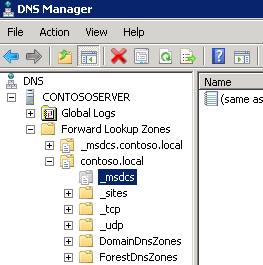
-
Kliknite pravým tlačidlom myši na _msdcs subdoménu a potom kliknite na položku Vlastnosti.
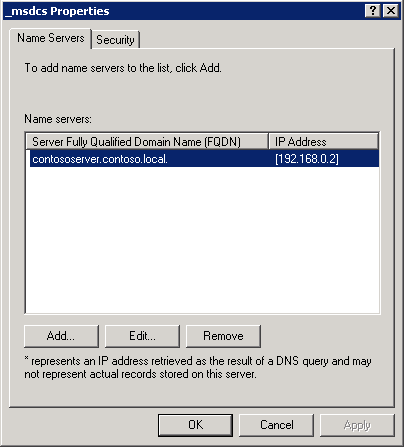
-
Na karte Name Servers (Názvové servery) sa uistite, že zoznam obsahuje len radiče domén v doméne. Odstráňte všetky neplatné záznamy.
-
-
Skontrolujte priestor názvov DNS vo WMI. Postupujte podľa nasledujúcich krokov:
-
Spustite nástroj WMI (Windows Management Instrumentation) (Wbemtest).
-
Kliknite na položku Pripojiť .
-
Do textového poľa Priestor názvov zadajte root\microsoftdns.
-
Kliknite na položku Pripojiť .
Ak sa pripojí, problém pravdepodobne spôsobuje konfigurácia v ZÓNACH DNS alebo delegovaní. Ak sa zobrazí dialógové okno s chybou, ako je znázornené na nasledujúcej snímku obrazovky, vytvorte zálohu odkladacieho priestoru WMI a zopakujte kroky 2A až 2D. Ak sa úspešne pripojí, stlačte znova tlačidlo Skontrolovať v nástroji na prípravu migrácie.
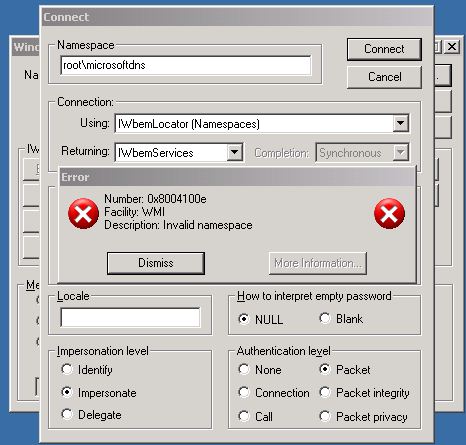
chcete vytvoriť zálohu odkladacieho priestoru služby WMI, postupujte takto:-
Spustite príkaz wmimgmt.msc.
-
Kliknite pravým tlačidlom myši na položku Ovládací prvok WMI (Lokálne)a potom kliknite na položku Vlastnosti .
-
Kliknite na kartu Zálohovanie alebo obnovenie a potom na položku Zálohovať.
-
Zadajte názov súboru a potom kliknite na položku Uložiť.
-
V príkazovom riadku bez oprávnení spustite tieto príkazy:
cd %systemroot%\system32\wbem
mofcomp dnsprov.mofNa nasledujúcej snímka obrazovky je znázornený úspešný výstup príkazov:

-
Sub-rule 8
Nasledujúce pod pravidlo kontroluje, či sa lokálny server nachádza v záznamoch názvového servera na zdrojovom serveri migrácie:
Pravidlo: Chyba sa nachádza v časti DNS Zone (ZónaDNS)[ Názov zóny DNS ] Závažnosť: Popis chyby: V zóne DNS [ názov zóny DNS ], lokálny server sa v záznamoch názvových
serverov
nachádzať. Bez tohto záznamu migrácia zlyhá. Ďalšie podrobnosti nájdete http://support.microsoft.com/kb/2578426 na karte Domov.
Akcie, ktoré je potrebné urobiť, ak sa toto pod pravidlo porušuje Ak chcete vyriešiť toto porušenie pod pravidlo, integrujte zónu DNS so
active directory. Postupujte podľa nasledujúcich krokov:
-
Otvorte konzolu DNS Management Console.
-
Rozbaľte položku Forward Lookup Zones (Zóny vyhľadávania dopredu).
-
Rozbaľte zónu zodpovedajúcu názvu domény služby Active Directory.
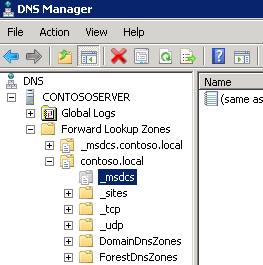
-
Kliknite pravým tlačidlom myši na _msdcs subdoménu a potom kliknite na položku Vlastnosti.
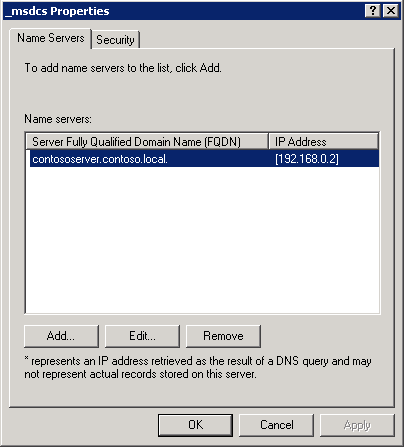
-
Na karte Názvové servery skontrolujte, či je uvedený zdrojový server.










